Rediģējot teksta dokumentus, attēlus, iebūvētās tabulas un citas redaktora funkcijas, rodas nepieciešamība mainīt portreta formātu uz ainavu vai otrādi, ainavu uz portretu.
Visās Word versijās bez izņēmuma lapas orientāciju var mainīt logā “Lapas iestatīšana”, kur ir divas iepriekš iestatītas opcijas, no kurām izvēlēties:
- portreta lapas orientācija;
- ainavas lapas orientācija.
Pēc noklusējuma programma Microsoft Word tiek atvērta ar atlasīto lapas orientāciju.
Portreta lapas orientācija
Grāmatas formāts ir Word standarta motīvs, un, atverot redaktoru, mēs to redzam. Lapa atrodas vertikāli (tā ir augstāka augstumā nekā platumā) jeb “stāvus”.
Šis izkārtojuma stils tiek izmantots visbiežāk. To izmanto grāmatās, skolas un universitātes darbos (konspektos, kursu darbos, diplomos).
Neskatoties uz to, ka šī lapas orientācija ir standarta, dažreiz tas ir jāiestata vai jāmaina.
Lai dokumentam piešķirtu portreta orientāciju:
- Atrodiet cilni “Lapas izkārtojums” un noklikšķiniet uz tās ar peles kreiso taustiņu.
- Atlasiet sadaļu “Lapas opcijas”.
- Jaunajā logā atlasiet cilni “Lauks”, kurā mēs meklējam bloku “Orientācija”.
- Atlasiet opciju “Portrets”.
Tādā veidā jūs varat mainīt orientāciju uz portretu vai, citiem vārdiem sakot, novietot lapu vertikāli.
Lapas ainavas orientācija
Lapas ainavas orientācija ir horizontāla un platāka nekā gara. Var izmantot šādos gadījumos:
- specializētu mācību materiālu izgatavošana, teksts izskatās skaidrāks ainavas orientācijā;
- dokumentā esošā tabula neietilpst “grāmatas” kārtojumā, un, ja tā ir saplēsta, zudīs informācijas uztvere kopumā;
- attēls ir platāks nekā garš;
- jums ir jāizdrukā reklāma, kas izskatīsies skaistāka, ja tā tiks parādīta "ainavas" izkārtojumā.
Šis saraksts nav ierobežots, dzīvē var būt daudz vairāk piemēru.
Lai lapai piešķirtu ainavas formātu, izmantojiet algoritmu no augšdaļas vai ar peles kreiso taustiņu noklikšķiniet uz cilnes "Lapas izkārtojums" un blokā "Lapas opcijas" atlasiet opciju "Ainava".
Pēc komandas pieņemšanas Word redaktors maina formātu no portreta uz ainavu.
Kā mainīt lapas orientāciju dažādās Microsoft Word versijās
Izstrādātāji katru dienu uzlabo savu produktu un papildus saskarnes atšķirībām pievieno arvien jaunas un jaunas funkcionalitātes atšķirības. Un, lai gan lokšņu izkārtojuma maiņa nenotiek lielas izmaiņas, dažas izmaiņas joprojām ir.
Apskatīsim, kā populārajās redaktora versijās mainīt ainavas lapu uz portreta lapu.
Mainiet formātu programmā Microsoft Word 2003
- Noklikšķiniet uz izvēlnes vienuma "Fails".
- Izvēlieties "Lapas opcijas".
- Cilnē “Piemales” atrodiet vajadzīgo izkārtojumu (ainava vai portrets) un noklikšķiniet uz tā ar peli.
Visās vecākajās versijās tiek atkārtots iepriekšējā sadaļā aprakstītais lapas iestatīšanas logs.
Mainiet formātu programmā Microsoft Word 2007
Programmā MS Word programmas saskarne nav būtiski mainījusies kopš 2007. gada. Lai mainītu lapas orientāciju, varat izmantot iebūvēto komandu no lentes:
- Dodieties uz "Lapas izkārtojums".
- Komandu grupā “Lapas iestatīšana” atlasiet “Orientācija”.
- Izvēlieties ainavas orientāciju vai portreta formātu.
Mainiet formātu programmā Microsoft Word 2010, 2013, 2016
Microsoft Word 2010, 2013, 2016 versijās nav notikušas būtiskas izmaiņas. Papildus orientācijas formāta maiņai Lapas izkārtojums → Orientācija,
to pašu var izdarīt “Lapas iestatījumi” iestatījumos, sadaļā “Orientācija”, kurai var piekļūt, noklikšķinot uz ikonas apakšējā labajā stūrī.
Kā mainīt lapas orientāciju Word dokumentā
Ja mainīsit lapas virzienu saskaņā ar iepriekš rakstīto algoritmu, viss dokuments mainīs savu izskatu atbilstoši izdarītajai izvēlei.
Tas nenotika?
Iespējams, teksts sastāv no vairākām sadaļām, katrai no kurām ir savi parametri. Lai visā dokumentā būtu vienāda orientācija, cilnē "Lapas izkārtojums" ir jāizvēlas "Lapas iestatīšana", izmantojot īpašu ikonu.
Tiks atvērts logs ar orientāciju. Pēc vajadzīgās opcijas izvēles dodieties uz leju un grupā “Lietot” atlasiet komandu “Visam dokumentam”.
Mainiet vienas lapas orientāciju
Bieži vienai vai vairākām lapām un dažreiz pat atsevišķām rindkopām ir jāiestata tikai vienas lapas orientācija.
Nav svarīgi, vai jums ir nepieciešams portrets vai ainava, darbību algoritms ir vienāds.
- Novietojiet kursoru vietā, no kuras jāmaina lapas orientācija.
- Dodieties uz "Lapas iestatījumi".
- Blokā “Orientācija” atlasiet “Portrets” vai “Ainava” atkarībā no uzdevuma.
- Blokā “Paraugs” vienumā “Lietot:” mainiet darbību uz “līdz dokumenta beigām”.
- Noklikšķiniet uz Labi.
Rezultātā daļa dokumenta būs portreta, daļa ainavas formātā.
Kā mainīt atsevišķu lapu orientāciju
Šoreiz uzdevums ir mainīt atsevišķu lapu orientāciju Word dokumentā. To var izdarīt vairākos veidos, taču mēs apsvērsim iespēju palagu saplēst.
Interesējošā vietā pievienojiet pārtraukumu; to var izdarīt, izmantojot kombinācijas "Ctrl" + "Enter".
Novietojiet kursoru uz jaunās lapas un dodieties uz Lapas iestatīšana, atlasiet portreta vai ainavas formātu un opcijā Lietot: atlasiet "līdz dokumenta beigām".
No pašreizējās atrašanās vietas līdz dokumenta beigām lapas orientācija mainīsies uz atlasīto.
Veiciet tās pašas darbības un rediģējiet dokumentu pēc vajadzības.
Iepriekš nosakiet, kur jāmaina formāts uz ainavu un kur portrets.
Manā gadījumā tas izrādījās šādi:
Kā mainīt atlasītās sadaļas orientāciju
Ja nepieciešams, varat mainīt atlasītās teksta sadaļas orientāciju. Lai to izdarītu, dokuments ir šāds:
- Jebkurā veidā atlasiet interesējošo tekstu.
- Dodieties uz "Lapas iestatījumi".
- Izvēlieties vai nu portreta (horizontāla) vai ainavas (vertikāla) orientāciju.
- Vienumā “Lietot:” atlasiet “atlasītajām sadaļām”.
- Noklikšķiniet uz Labi.
Tādējādi mēs esam izpētījuši maksimāli iespējamās iespējas Word orientācijas maiņai no ainavas uz portreta lapu un no portreta uz ainavu.
Savā darbā jūs saskarsities ar daudziem līdzīgiem gadījumiem, un mūsu raksts kalpos kā ideāla rokasgrāmata uzdevuma veikšanai.
Ja jums ir kādi jautājumi un neesat pilnībā izdomājis, kā mainīt orientāciju no portreta uz ainavu, rakstiet savus jautājumus komentāros, mēs centīsimies atbildēt uz visiem jūsu jautājumiem.
Programmā Microsoft Word, tāpat kā daudzās citās līdzīgās programmās, ir divu veidu lapas orientācija – portrets (iestatīts pēc noklusējuma) un ainava (to var iestatīt iestatījumos). Otrais tiks apspriests mūsu šodienas rakstā.
Bieži vien darbs ar dokumentiem tiek veikts vertikālā (portreta) orientācijā, bet dažreiz lapa ir jāpagriež horizontāli, tas ir, kā albumā. To var izdarīt gan ar visu MS Word dokumentu kopumā, gan ar atsevišķiem tā elementiem. Tālāk par katru no pieejamajām opcijām runāsim sīkāk, taču, pirms sākam, precizēsim vienu niansi: arī dokumenta saturs, ja tāds būs, tiks pagriezts izvēlētajā virzienā (attiecībā pret lapas orientāciju), taču tā novietojums ekrānā paliks nemainīgs, tas ir, horizontāls .
Svarīgs: Tālāk sniegtie norādījumi attiecas uz visām Microsoft Word tekstapstrādes programmas versijām. Izmantojot to, programmā 2003, 2007, 2010, 2013, 2016 un 2019 var izveidot lappušu vai lapu ainavas orientāciju. Kā piemēru mēs izmantojam pašreizējo pakotnes Microsoft Office 365 versiju. Tālāk aprakstītās darbības vai drīzāk elementi, kas ir jārisina, var vizuāli atšķirties, bet tikai nelielās detaļās, kuras mēs norādīsim.
1. iespēja: ainava visām lapām
Visbiežāk visam dokumentam ir jāmaina lapas orientācija no portreta uz ainavu (nākotnē vai esošajā, tas nav tik svarīgi). Tas tiek darīts šādi.

2. iespēja: dažām lapām ainava
Ja teksta dokumentā ir jābūt gan vertikālām, gan horizontālām lapām, tas ir, jāapvieno divu veidu orientācijas, jums būs jāveic šādas darbības.

Drukājiet dokumentu ar citu orientāciju
Dažiem lietotājiem rodas jautājums, kā izdrukāt teksta dokumentu, kura lapas orientācija ir mainīta uz ainavu vai blakus portretam. Tas, kas kādam var šķist problēma, patiesībā nav problēma - Microsoft Word, operētājsistēmai un ar datoru savienotajam printerim absolūti nav svarīgi, kurā virzienā tiek glabāts viss dokuments kopumā vai atsevišķi tā elementi. pagriezās. Tas ir, jūs vienkārši nosūtiet dokumentu drukāšanai un pēc tam paņemiet un savāciet tā papīra kopiju. Sīkāka informācija par to, kā tas tiek darīts, ir aprakstīts rakstā, kas atrodas tālāk norādītajā saitē. 
Lasīt vairāk.
Veidojot vairāku lappušu dokumentus Word teksta redaktorā, vairāki lietotāji var saskarties ar nepieciešamību vairākas dokumenta lappuses attēlot portretorientācijā un vēl vienu rindu ainavas orientācijā (īpaši, ja tas attiecas uz materiāliem, kas ietver dažādas diagrammas, grafiki un tā tālāk). Šajā gadījumā mēģinājums mainīt vēlamās lapas orientāciju pilnībā maina visu dokumenta lapu orientāciju, kas lietotājam nemaz nav nepieciešama. Šajā rakstā es jums pastāstīšu, kā programmā Word izveidot vienas lapas portretu un citu ainavu, un kādas metodes tam pastāv.
Kā programmā Word izveidot vienu lapu portretu un otru ainavu - veidi
Ja programmā Word ir jāizveido viena portreta lapa un vēl viena ainavas lapa, tad iesaku izmantot vairākas metodes, kuras izklāstīšu tālāk. Tajā pašā laikā atzīmēju, ka šīs metodes darbojas ar MS Word 2007 un jaunākām versijām, un, ja kādam ir vecākas teksta redaktora versijas, tad iesaku atteikties no mastodon programmām un instalēt modernāku MS Word versiju. Tātad, pāriesim pie nepieciešamo rīku uzskaitīšanas.

1. metode. Izvēlieties vajadzīgo tekstu
Tātad, kā vienā Word lapā izveidot ainavas orientāciju? Ja jums ir vairākas dokumenta lappuses portreta formātā, bet vēlaties parādīt daļu teksta no šī dokumenta ainavas formātā, rīkojieties šādi:


Nepieciešamais teksts tiks pārnests uz atsevišķu lapu ainavas formātā, un jūs saņemsiet vizuālu piemēru, kā Word programmā izveidot vienu lapu portretu un otru ainavu. Ja jums ir jāsamazina fonts datorā, norādījumus aprakstīju es.
2. metode. Lapas iezīmēšana
Alternatīva pirmajai metodei ir vajadzīgā dokumenta iezīmēšana pa lappusei. Tātad, ja nevarējāt izveidot vienu lapu ainava un otru portretu programmā Word, izmantojot pirmo metodi, rīkojieties šādi.
Pieņemsim, ka jums ir piecas teksta lappuses grāmatas izkārtojumā, un jums ir jāizveido otrā un ceturtā lapa ainavas formātā. Rīkojieties šādi:

Sākot no otrās lapas, visas lapas kļuva ainavas.

- Tagad mums ir jāpadara trešā lapa par grāmatas lapu programmā Word. Novietojiet kursoru uz trešās lapas augšējās kreisās malas, vēlreiz ievadiet lapas iestatījumus, bet tur atlasiet “Ainava” un “Līdz dokumenta beigām”.
- Trešā un nākamās lapas kļūs par ainavu. Tagad mēs atkal pārejam uz ceturto lapu un izmantojam to pašu algoritmu, lai padarītu to gatavu grāmatai.
- Tad pārejam uz piekto un veidojam to ainavu. Es domāju, ka darbību būtība lasītājam ir skaidra.
- Rezultātā mēs iegūstam šo rezultātu.

Kā Word dokumentā izveidot vienu lappusi ainavu un otru portretu [video]
Kā šīs metodes vizuāli izskatās, varat redzēt tālāk esošajā videoklipā.
Manas uzskaitītās metodes palīdzēs lasītājam atbildēt uz jautājumu “Kā Word programmā izveidot vienu lapu portretu un otru ainavu”. Vairumā gadījumu pietiek ar pirmo metodi, kas efektīvi ievieto vajadzīgo tekstu lapā jums vajadzīgajā orientācijā. Ja vēlaties iepriekš atzīmēt savu dokumentu, tad iepriekš izveidojiet nepieciešamo lappušu skaitu (Insert tab - Blank Page), un pēc tam izmantojiet metodi Nr.2, un jūsu ideja tiks efektīvi īstenota.
Un otrādi. Taču poga, kas ir atbildīga par orientācijas maiņu, uzreiz maina visa dokumenta orientāciju. Tāpēc, ja ir jāmaina orientācija tikai vienai lapai, tad nākas ķerties pie dažādiem trikiem. Šajā materiālā mēs aplūkosim divus veidus, kā Word programmā vienu lapu izveidot ainavu un otru portretu.
Norādījumi ir rakstīti, kā piemēru izmantojot programmu Word 2010, taču tas attieksies arī uz Word 2007, 2013 un 2016. Un ar atbilstošu prasmi rakstā sniegto informāciju var izmantot programmā Word 2003.
Kā izveidot vienas lapas ainavu, izmantojot sadaļu pārtraukumus
Iespējams, vienkāršākais veids, kā vienu lapu padarīt ainavu, bet otru portretu, ir izmantot sadaļu pārtraukumus. Lai to izdarītu, lapa, kuru vēlaties izveidot ainavu, ir jāatdala ar diviem sadaļu pārtraukumiem. Vienam sadaļas pārtraukumam jābūt pirms šīs lapas (iepriekšējās lapas beigās) un vienam sadaļas pārtraukumam pēc šīs lapas (lapas beigās, kam jābūt ainaviskā formā).
Tātad, pieņemsim, ka jums ir teksta dokuments. Un jums ir jāveido viena no tā lapām ainavas formātā, bet pārējām dokumenta lapām jāpaliek portreta. Lai to izdarītu, novietojiet kursoru iepriekšējās lapas beigās, dodieties uz cilni "Lapas izkārtojums", noklikšķiniet uz pogas "Pārtraukumi" un atlasiet opciju "Nākamās lapas". Pēc tam novietojiet kursoru tās lapas beigās, kuru vēlaties izveidot ainavas formātā, un vēlreiz noklikšķiniet uz "Pārtraukumi — nākamā lapa". Ja jums ir Word 2003, tad, lai ievietotu pārtraukumu, izmantojiet izvēlni "Ievietot - Pārtraukt".
Tādā veidā jūs atdalīsit vēlamo lapu no pārējā dokumenta, izmantojot divus pārtraukumus. Lai pārliecinātos, ka sadaļu pārtraukumi atrodas pareizajās vietās, dodieties uz cilni “Sākums” un ieslēdziet funkciju “Rādīt visas rakstzīmes”.

Pēc tam varēsiet redzēt, kur ir iestatīti sadaļu pārtraukumi. Tiem jāatrodas tieši virs ainavas lapas un tās beigās. Ja pārtraukumi ir ievietoti nepareizi, varat rediģēt lapas, lai pārtraukumi ietilptu pareizi. Zemāk esošajā ekrānuzņēmumā varat redzēt, kā vajadzētu izskatīties pārtraukumam lapas beigās.

Kad sadaļu pārtraukumi ir iestatīti vajadzīgajās pozīcijās, jums jānovieto kursors uz lappuses, kurai jābūt ainavai, dodieties uz cilni “Lapas izkārtojums”, noklikšķiniet uz pogas “Orientācija” un atlasiet opciju “Ainava”.

Ja viss tika izdarīts pareizi, viena lapa būs ainava, bet pārējā - portrets. Ja kaut kas nedarbojas, tad visticamāk problēma ir pārtraukumu izvietojumā.
Kā izveidot vienas lapas ainavu, izmantojot lapas opcijas
Ir arī cits veids, kā vienu lapu padarīt ainavu, bet otru portretu. Tas ir nedaudz mulsinošāks nekā iepriekš minētais, taču to joprojām var izmantot.
Lai izmantotu šo metodi, kursors jānovieto lapā, kas atrodas pirms tās lapas, kurai vajadzētu būt ainavai. Pēc tam jums jāiet uz cilni “Lapas izkārtojums” un jāizmanto mazā poga, lai atvērtu logu “Lapas iestatīšana”. Ja jums ir Word 2003, tad, lai atvērtu logu “Lapas iestatīšana”, izmantojiet izvēlni “File - Page Setup”.

Pēc tam jums jāizvēlas orientācija "Ainava" un jāpiemēro šis iestatījums "Līdz dokumenta beigām".

Pēc iestatījumu saglabāšanas, izmantojot pogu “Ok”, visas lapas, kas atrodas zem atlasītās lapas, pārslēgsies uz ainavas orientāciju. Tagad jums jānovieto kursors uz lappuses, kuru vēlaties izveidot ainavas formātā, un vēlreiz atveriet logu Lapas iestatīšana. Šoreiz jums ir jāizvēlas portreta orientācija un jāpiemēro tā dokumenta beigās.
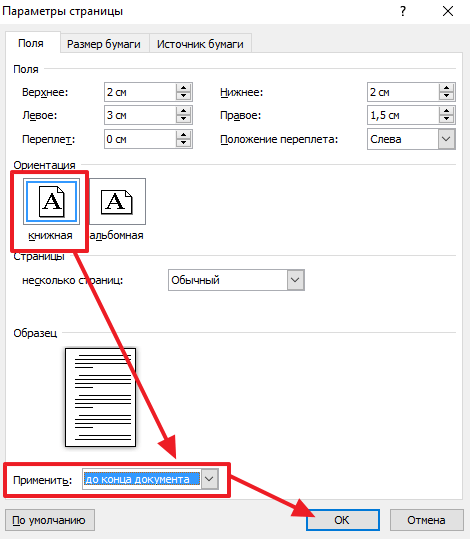
Pēc iestatījumu saglabāšanas, izmantojot pogu “Ok”, jūs saņemsit vienu lapu ainavas orientācijā, bet pārējo – portreta orientācijā.
Dažreiz lapas orientācija ir jāpielāgo pēc tam, kad viss teksts ir ierakstīts un visi citi objekti, piemēram, tabulas un attēli, ir novietoti. Tālāk mēs apskatīsim, kā izveidot vienu lapu Word ainavā un šiem nolūkiem izveidot dokumentu, kas sastāv no divām lapām.
Izmantojot izvēlni, programmā Word izveidojiet dažādas lapas orientācijas "Orientācija" uz mūra "Lapas izkārtojums" nedarbosies, jo šis iestatījums attiecas uz visu dokumentu. Mums ir jāiet tieši uz iestatījumiem "Lapas iestatījumi" ko varat darīt cilnē "Lapas izkārtojums".
Programmā Word pēdējās lapas ainavas izveide ir daudz vienkāršāka, jo tas prasa mazāk darbību. Piemēram, novietosim kursoru uz pirmās lapas un pāriesim uz "Lapas iestatījumi". Iestatījumos atlasiet ainavas orientāciju un kolonnā "Lietot:" Iestatīsim to uz “līdz dokumenta beigām”, lai gan šajā gadījumā tas nav svarīgi, jo mēs sākam no pirmās lapas.

Pēc šī iestatījuma lietošanas abas mūsu lapas kļuva par ainavas orientāciju. Tagad mēs novietosim kursoru otrās lapas sākumā un atkal pāriesim uz "Lapas iestatījumi".
Tagad mēs atlasām lapas un kolonnas portreta orientāciju "Lietot:" uzstādīt "līdz dokumenta beigām", kas ļaus mums izveidot pirmo lapu ainavas orientācijā programmā Word, bet otro - portreta orientācijā.


